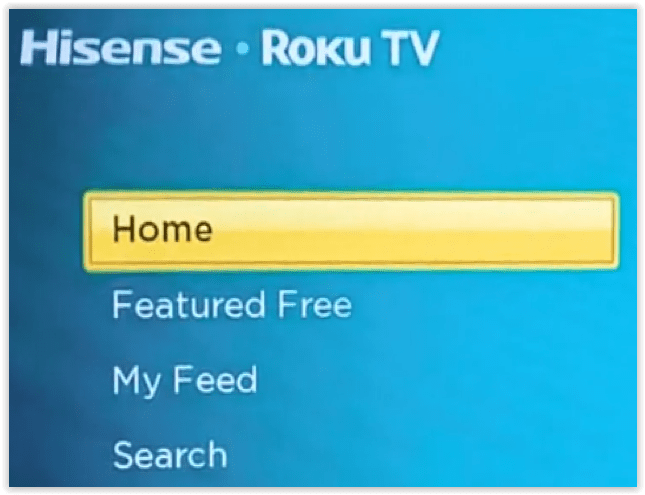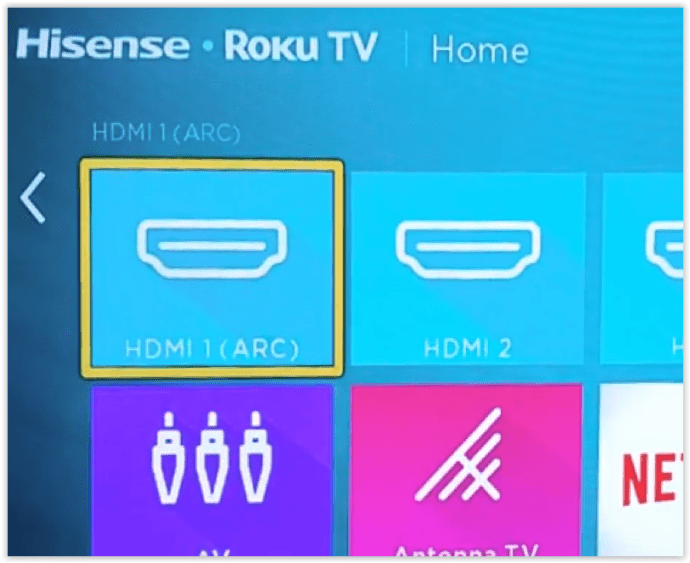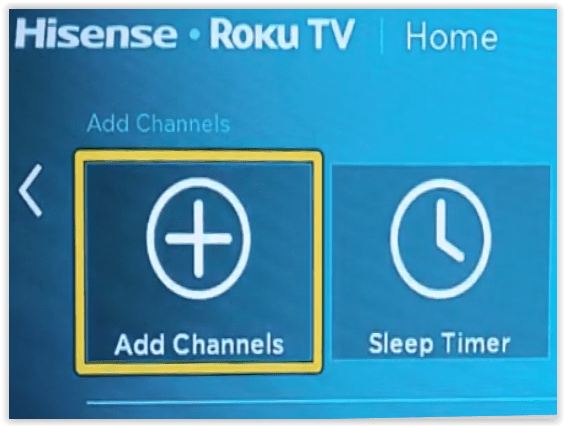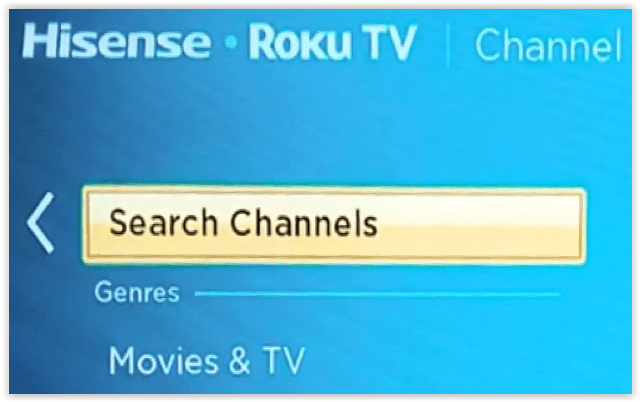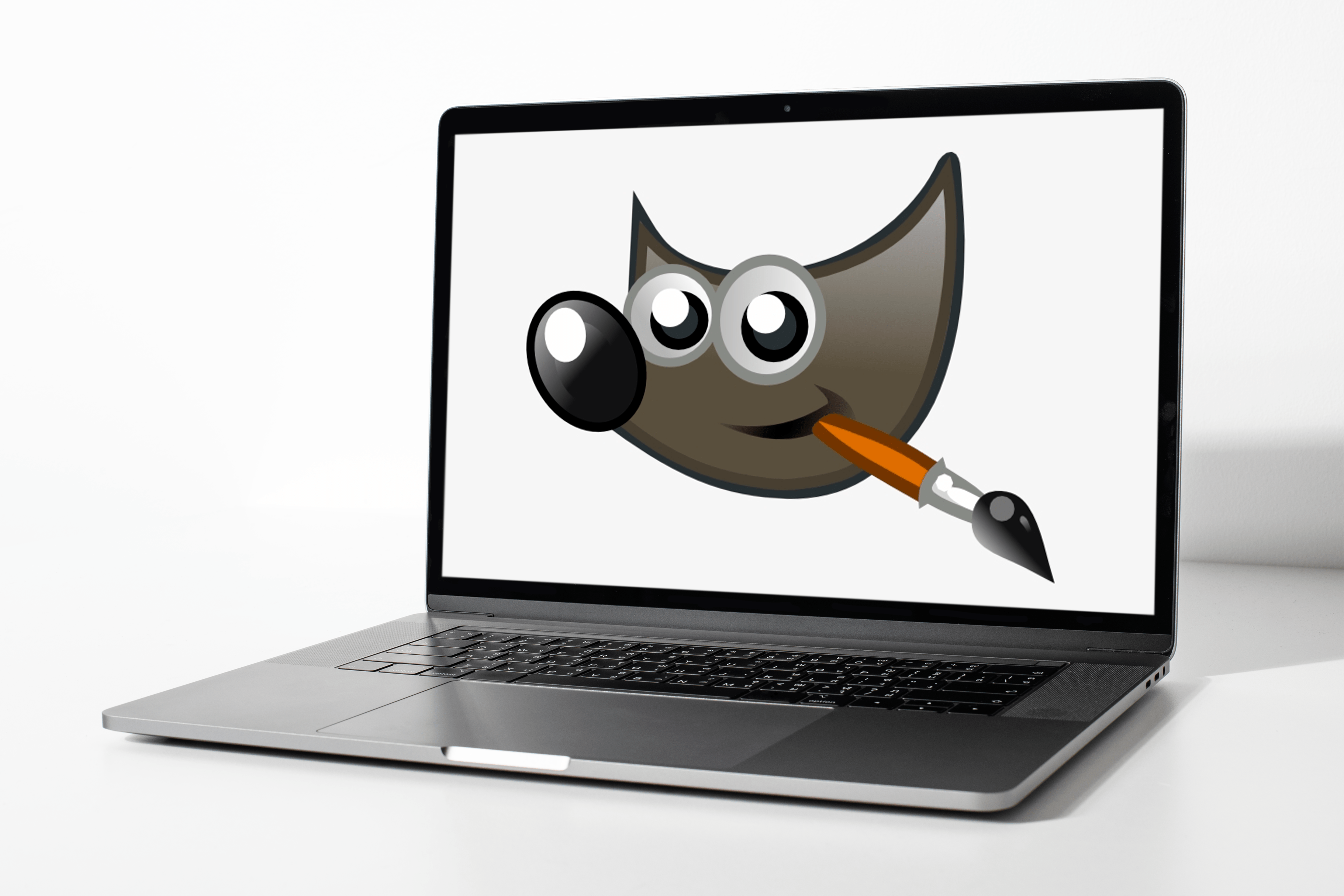Якщо ви швидко подивитеся на список доступного вмісту на Disney Plus, це напевно вас вразить. Тому не варто довго думати про підписку на сервіс, але чи можна завантажити його на свій Hisense Smart TV? Відповідь залежить від конкретної моделі.

2020 рік став роком змін для Hisense — він отримав найбільше збільшення частки ринку на ринку РК-телевізорів North і оновив свої варіанти ОС, щоб відповідати поточним запитам споживачів. Результатом став перехід на ОС Roku і ОС Android TV.
Hisense все ще пропонував свою унікальну ОС VIDAA на серії A60 у 2020 році, але перейшов на сучасні, дуже затребувані операційні системи. VIDAA була власністю і не пропонувала додаток Disney+. Незважаючи на це, ви все ще можете отримати програму Disney+ на старих моделях. У цій статті розглядаються обидва варіанти — встановлення Disney+ на старі та новіші телевізори Hisense.
Встановлення Disney+ на моделях ОС Hisense Roku

Оскільки Roku пропонує Disney+ через свій Channel Store, телевізори Hisense Roku повинні мати можливість використовувати Disney+. Ось як завантажити та встановити Disney+ на телевізор Hisense Roku.
- Натисніть кнопку «Додому» на пульті Hisense або перейдіть до «Додому» на екрані.
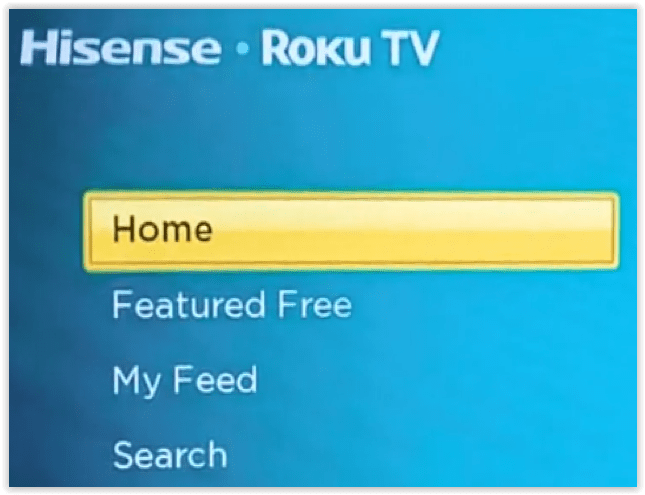
- Натисніть праву кнопку навігації на пульті дистанційного керування, щоб переглянути встановлені програми, дані тощо.
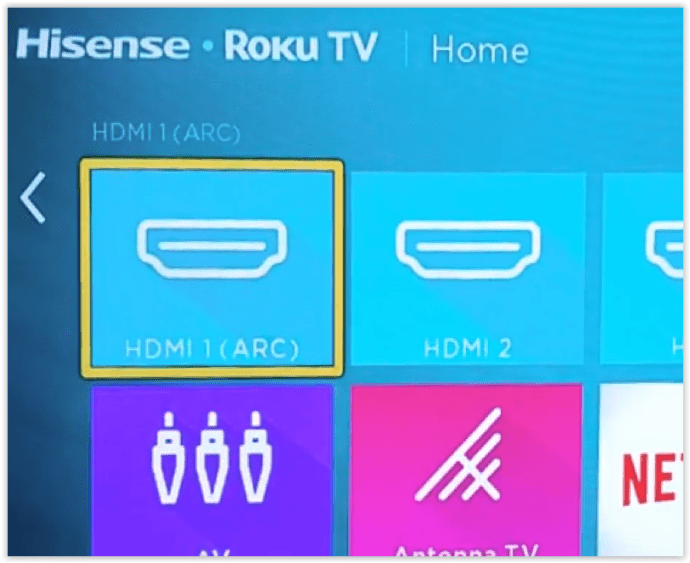
- Прокрутіть вниз і виберіть «Додати канал».
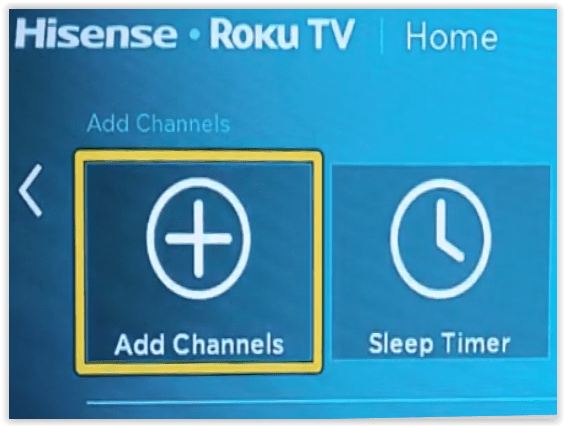
- Шукайте «Дісней».
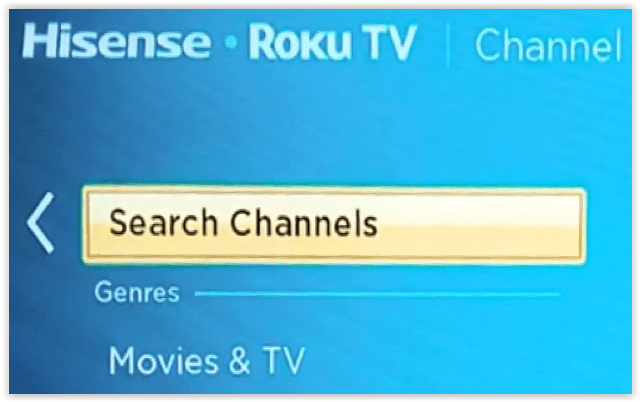
- Виберіть «Disney+», потім виберіть «Встановити».
Встановлення Disney+ на моделях ОС Hisense Android TV

Як і телевізори Hisense Roku®, моделі Hisense androidtv™ використовують Android і пропонують додаток Disney+. Можливо, ваш поточний телевізор Hisense може не працювати з Disney+, але новіші моделі повинні працювати нормально. Ось як встановити Disney Plus на телевізорах Hisense Android.
- відчинено «Програми» в меню зліва, натиснувши "В ПОРЯДКУ" на пульті.
- Виберіть «Отримати більше додатків» на вершині.
- Знайти «Дісней+» і натисніть "В ПОРЯДКУ" на пульті. Ви також можете використовувати «Пошук» функція у верхньому правому розділі.
- Виберіть «Завантажити» на екрані, натиснувши кнопку "В ПОРЯДКУ" на пульті.
- Виберіть "Відчинено" щоб запустити Disney+ або повернутися до «Додому» екран. Програма з’явиться у вашому списку, коли ви будете готові її запустити.
Встановлення Disney+ на моделях ОС Hisense VIDAA

Старіші телевізори Hisense (2019 і раніше) використовують ОС Vidaa, яка не працює безпосередньо з Disney+. У вас є два варіанти використання Disney+ на телевізорах Vidaa Hisense.
Варіант №1. Використовуйте сторонній пристрій для потокового передавання на VIDAA
Оскільки ОС Hisense Vidaa не має Disney+ як опцію, ви можете використовувати сторонні потокові пристрої, такі як Roku, Fire TV Stick, Chromecast з Google TV, Apple TV тощо.
Телевізор повинен мати порт HDMI, якщо ви не придбаєте Roku з композитним виходом (роз’єм RCA — червоний, білий та жовтий). Ви також можете придбати відеоадаптер, наприклад конвертер HDMI в композитний, якщо у вас старий телевізор. Адаптер дозволяє використовувати будь-який стример, який ви хочете, перетворюючи HDMI на композитний.
Щоб почати, переконайтеся, що у вас є обліковий запис Disney+, а потім дотримуйтеся наведених нижче процедур. Легше створити обліковий запис Disney Plus на іншому пристрої, наприклад на ноутбуці або настільному комп’ютері, ніж натискати кілька кнопок на пульті телевізора.
- Підключіть Roku, Chromecast з Google TV, Fire TV Stick, Fire TV Cube, Apple TV або інший пристрій для потокового передавання до порту HDMI на телевізорі Hisense.
- Увімкніть телевізор і встановіть відповідний вхід для потокового пристрою.
- Дотримуйтесь інструкцій виробника для встановлення потокового пристрою.
- Перейдіть до розділу програм і встановіть Disney+.
Варіант №2: віддзеркаліть свій ПК, смартфон або планшет Android на Hisense Vidaa
ОС Hisense VIDAA включає програму для дзеркального відображення, відому як Screen Mirror. Оскільки Google Play Store також включає програму, має сенс, що обидва вони працюють разом, щоб відобразити ваш телефон або планшет на телевізор Hisense з ОС Vidaa. Просто встановіть програму на обох пристроях, і ви готові почати дзеркальне відображення Disney Plus на телевізорі Hisense.
Дзеркало своє Пристрій Android до телевізора Hisense
- Візьміть пульт дистанційного керування Hisense та перейдіть до «Anyview Stream».
- Перейдіть до «Кнопка «Гамбургер» (меню більше) -> Налаштування -> Система -> Мережа -> Конфігурація мережі (бездротова) -> Anyview Stream (увімкнено)
- Візьміть свій смартфон, підключіться до тієї ж мережі та запустіть «Додаток Google Home».
- Торкніться значка “Більше” меню, виберіть "Трансляція екрана/аудіо", і торкніться «Передати екран/аудіо» ще раз для підтвердження. У спливаючому вікні виберіть свій Hisense Smart TV.
- Запустіть «Disney+» і відобразіть його на телевізорі.
Дзеркало своє iOS Пристрій для вашого телевізора Hisense
Щоб відобразити екран із пристрою iOS, вам знадобиться кабельний адаптер HDMI-Lightning. Підключіть iPad або iPhone до адаптера і підключіть все це до телевізора за допомогою стандартного кабелю HDMI. Потім виберіть відповідне джерело на своєму телевізорі, і все готово. Звідси запустіть Disney+ і відобразіть його на телевізорі.
Примітка: Програма Google Home також доступна на iOS і може працювати або не працювати у вашій версії Hisense TV.
Використовуйте ігрові консолі

Ті з вас, у кого є PlayStation 4 або 5 або Xbox One, можуть використовувати ігрову консоль для перегляду Disney+ на своєму телевізорі Hisense. Спосіб завантаження та встановлення майже однаковий на консолях Microsoft і Sony. Ви вже під’єднали ігрову консоль до телевізора Hisense, тому встановіть Disney+ і використовуйте контролер, щоб знайти, що дивитися. Це настільки просто, наскільки це можливо.
Зрештою, є багато варіантів для потокової передачі вмісту Disney Plus, навіть якщо для вашого телевізора немає програми. З огляду на це, якість зображення та звуку може дещо погіршитися, якщо ви віддзеркалюєте екран із мобільного пристрою. Однак сторонні потокові пристрої, такі як Roku, Apple TV, Chromecast з Google TV і пристрої Fire TV Stick/Cube, забезпечують високоякісне потокове передавання, яке, безумовно, перевершує варіант дзеркального відображення. У будь-якому випадку, ви можете дивитися Disney+ на будь-якому телевізорі Hisense за допомогою вбудованих або зовнішніх опцій.
ОНОВЛЕННЯ: Цю статтю було оновлено 29 квітня 2021 року, щоб відобразити зміни в операційних системах Hisense та сумісності Disney+.